炫光立体文字(10)
来源:sc115.com | 93 次浏览 | 2015-09-29
标签: 文字
步骤43 - 添加颜色
在烟雾图层上方创建一个新层。右击这个新层,然后选择创建剪贴蒙版选项。使用画笔工具(B),更改为色彩模式。使用下列颜色:蓝色#0a5689,黄#ffd44e,绿#c2e01f。

选择移动工具(V),把烟雾和颜色图层放在文字层的后面。如效果图。

步骤44 - 复制与变换
复制与翻转烟雾与颜色图层。去编辑>变换>水平翻转,然后去编辑>变换>垂直翻转。把这个新层放在图像的右侧.. 见下图。
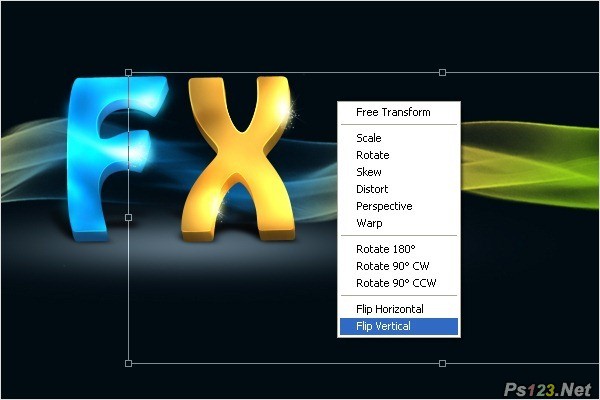
步骤45 - 改变颜色
现在改变右侧烟雾的颜色。点击颜色图层,按Ctrl + U激活色相/饱和度调整。使用下图的设置。
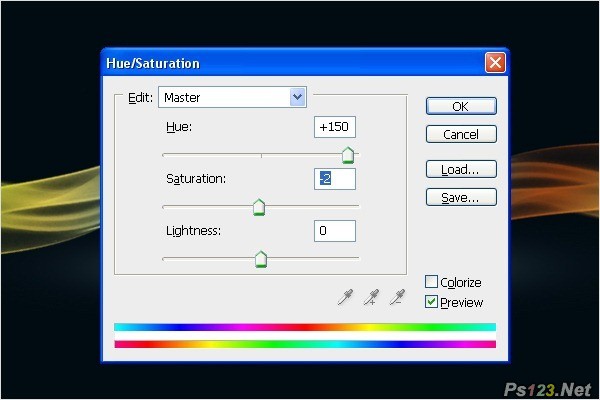
你应该得到下图所示的效果。

步骤46 - 添加颗粒
现在我们将在烟雾上添加一些颗粒。创建一个新层。选择钢笔工具(P),如下图创建路径。

步骤47 - 笔刷设置
选择画笔工具(B),按下图设置笔刷。
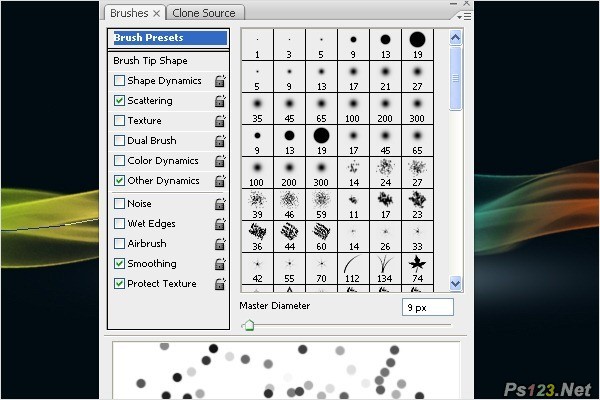
搜索: 文字
- 上一篇: ps教你制作漂亮的古典金色立体福字
- 下一篇: 利用图案及样式教你制作非常可爱的蜂窝水晶字
 战争 495
战争 495